Sie haben mehrere Möglichkeiten, sich mit Ihrem Cluster zu verbinden.
- Über die IPv4-Adresse
- Über die IPv6-Adresse
Öffnen Sie ein Terminal oder SSH-Programm Ihrer Wahl.
Für Windows ist PuTTY, PowerShell oderdas Windows Terminal und für Mac oder Linux ist die Konsole zu empfehlen.
Windows (PuTTY)
Wenn Sie PuTTY nutzen, tragen Sie in das Feld ‘Host Name’ den Benutzernamen “web-user” gefolgt von einem @ mit dahinter stehender IP-Adresse Ihres Clusters ein.
Beispiel: web-user@185.88.XXX.YYY
Klicken Sie anschließend auf Open.
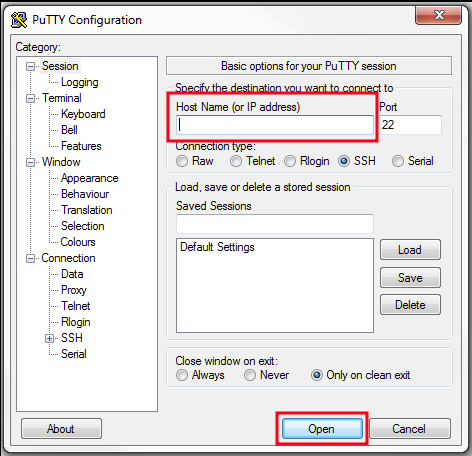
Beim ersten Verbinden wird eine Warnung angezeigt, bestätigen Sie diese mit einem Klick auf Yes.
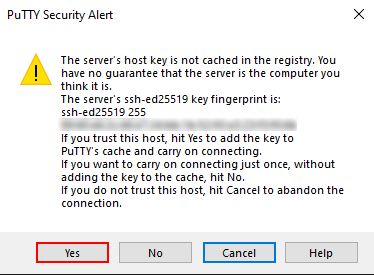
Wenn Sie nach dem SSH-Passwort gefragt werden, geben Sie dieses ein und bestätigen Sie die Eingabe mit Enter.
Windows (Terminal / PowerShell), Linux (Konsole), Mac (Konsole)
Unter Windows, Linux und Mac können Sie das Kommando ‘ssh’ gefolgt von dem Benutzernamen ‘web-user’, einem @ und nachstehend der IP-Adresse Ihres Clusters eingeben.
Beispiel: web-user@185.88.XXX.YYY
Beim ersten Verbindungsaufbau wird Ihnen eine Warnung angezeigt. Bestätigen Sie diese, indem Sie yes eingeben und mit Enter bestätigen.
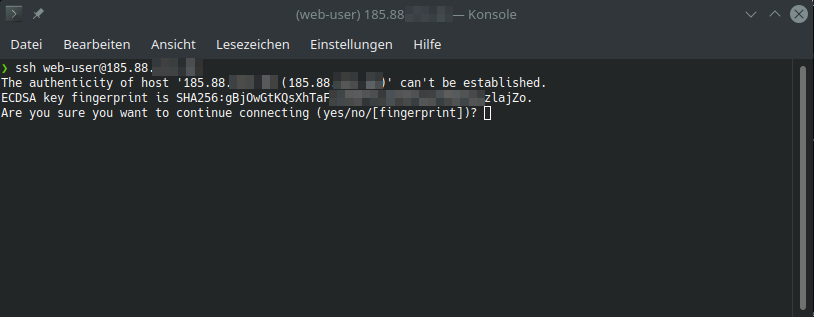
Wenn Sie nach dem SSH Passwort gefragt werden, geben Sie dieses ein und bestätigen Sie die Eingabe mit Enter.
Bei Fragen steht Ihnen unser Support telefonisch unter 05251/414130 oder per E-Mail an supportmaxcluster.de zur Verfügung.
Aktualisiert am 12.06.2025
